
윈도우 11이 가장 유명한 운영 체제이기는 하지만, 몇 가지 버그와 결함이 있습니다. 가끔 OS를 사용하는 동안 인터넷이 안 되거나, 가끔 충돌이 나거나, BSOD가 발생하는 등의 문제가 발생할 수 있습니다.
Windows 11을 사용하면서 인터넷 문제가 자주 발생하는 경우 네트워크 설정을 재설정할 수 있습니다. 네트워크 설정을 재설정하면 가능한 모든 인터넷 문제, VPN 클라이언트 또는 가상 스위치가 해결됩니다.
Windows 11 설정을 통해 네트워크 설정 재설정
1. 우선, Windows 시작 버튼을 열고 설정 을 클릭하세요 .
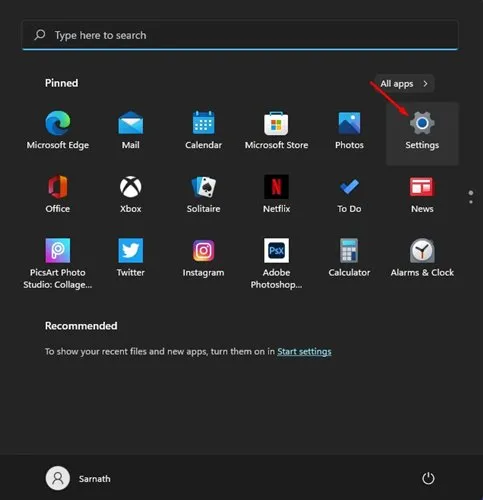
2. 설정 페이지에서 네트워크 및 인터넷 옵션을 선택하세요.
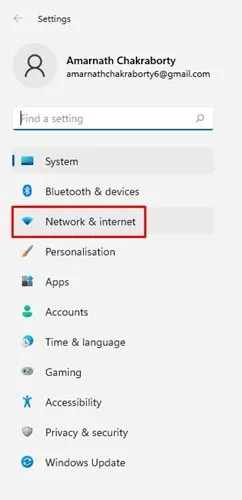
3. 네트워크 및 인터넷 페이지에서 고급 네트워크 설정 옵션을 클릭합니다.
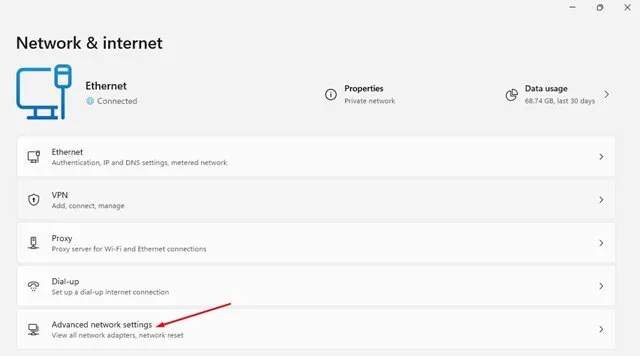
4. 추가 설정에서 네트워크 재설정 옵션 을 찾아 클릭하세요 .
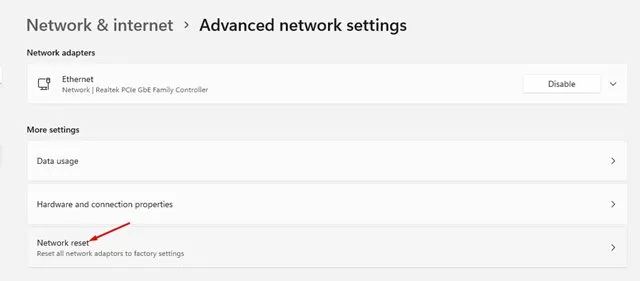
5. 다음 페이지에서 네트워크 재설정 뒤에 있는 지금 재설정 버튼을 클릭하세요.
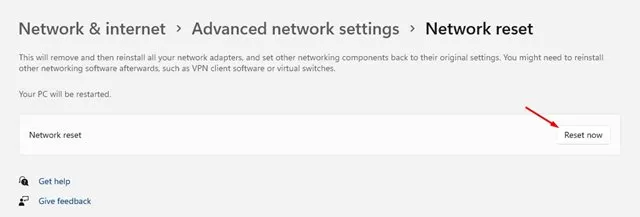
6. 확인 팝업이 나타나면 예 버튼을 클릭하세요.
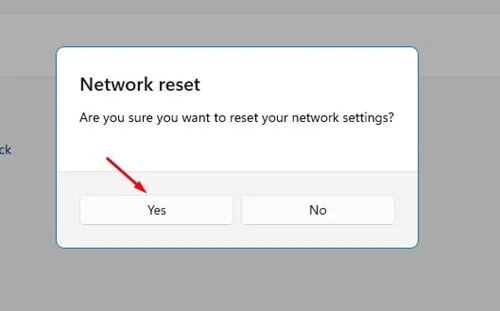
Windows 11에서 터미널을 사용하여 네트워크 설정 재설정
Windows 터미널 앱을 사용하여 Windows 11에서 네트워크 설정을 재설정할 수도 있습니다. 따라서 터미널 앱을 다루는 데 익숙하다면 다음 단계를 따르세요.
1. Windows 11 검색에 터미널을 입력합니다. 그런 다음 터미널을 마우스 오른쪽 버튼으로 클릭 하고 관리자 권한으로 실행을 선택합니다 .
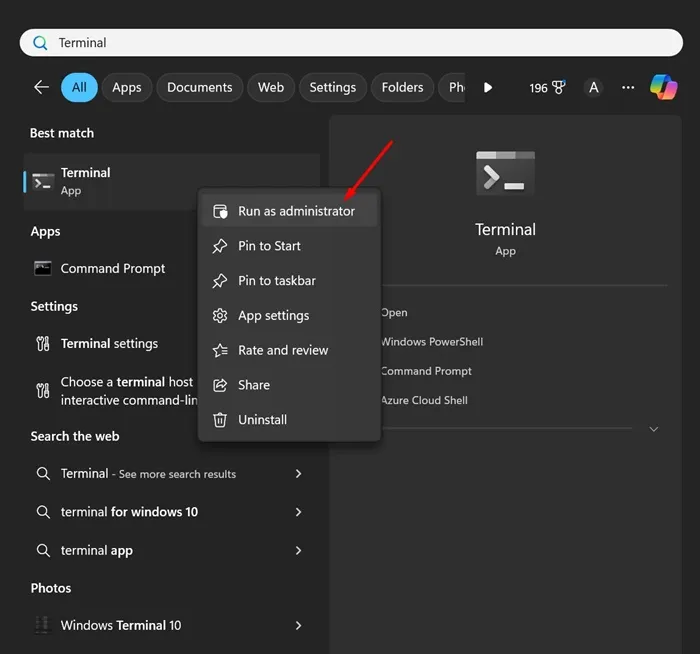
2. Windows 터미널이 열리면 다음 명령을 실행합니다.
netcfg -d
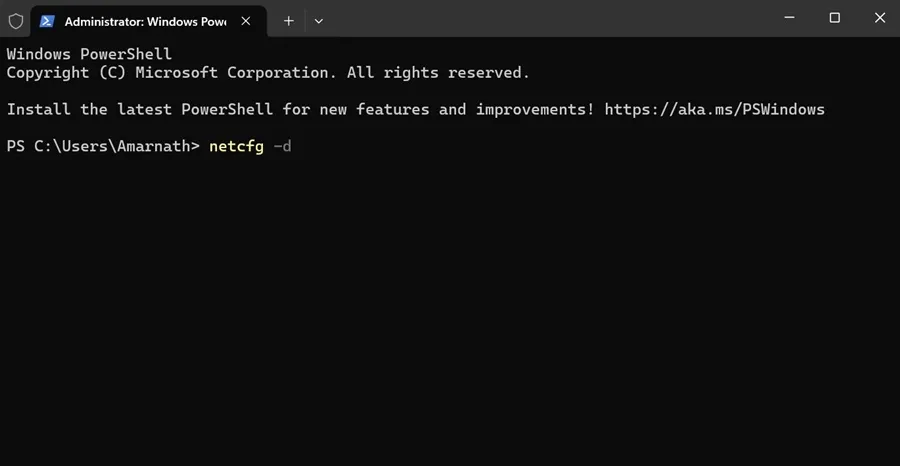
명령을 실행한 후 명령 프롬프트를 닫고 Windows 11 PC를 다시 시작합니다. 그러면 네트워크 설정이 재설정됩니다.
기타 네트워크 오류를 수정하는 방법?
네트워크를 재설정한 후에도 문제가 발생하는 경우 몇 가지 다른 방법을 시도해야 합니다. techviral에서 네트워크 어댑터 오류를 수정하는 방법에 대한 자세한 가이드를 공유했습니다.
해당 기사에서는 네트워크 오류를 해결하는 가장 좋은 방법 중 일부를 나열했습니다. 하지만 Windows 11은 아직 테스트 중이므로 사용 가능한 시스템 업데이트를 설치하시기 바랍니다. Microsoft는 새로운 Windows 11의 보안 문제와 버그를 지속적으로 수정하고 있습니다.
이 가이드에서는 Windows 11에서 네트워크 설정을 재설정하는 방법에 대해 설명합니다. 이 기사가 도움이 되었기를 바랍니다. 친구들과 공유해 보세요. 의심스러운 점이 있으면 아래 의견 상자에 알려주십시오.


답글 남기기